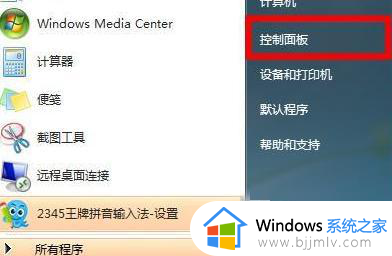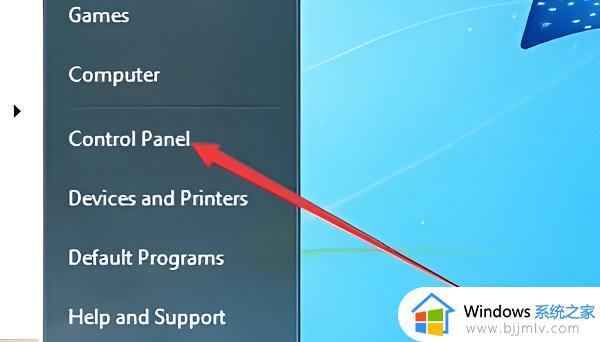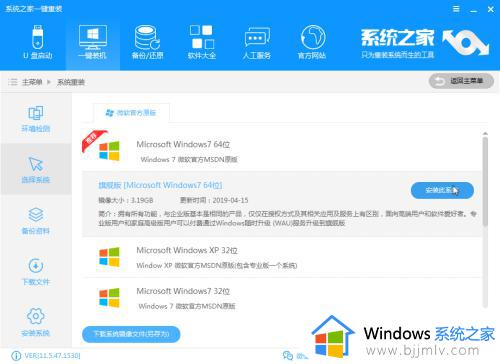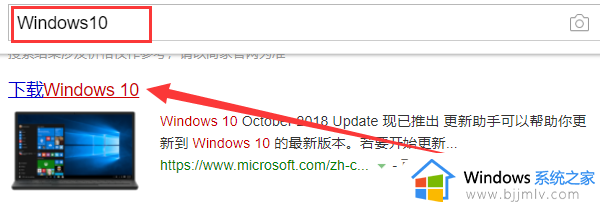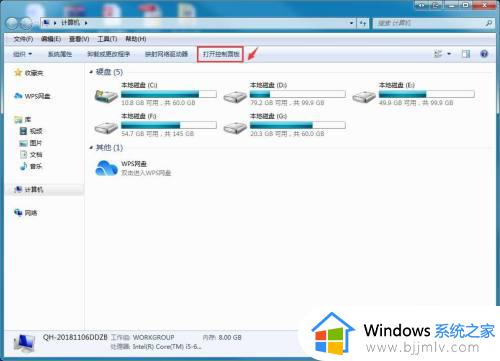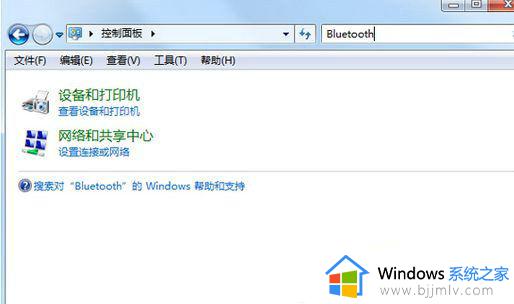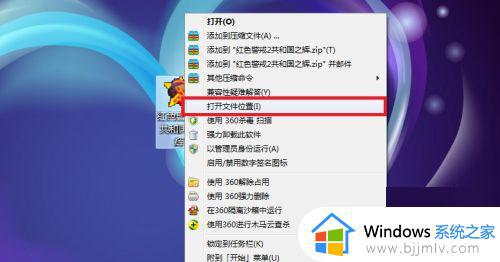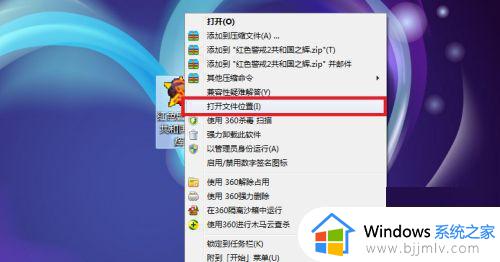win7旗舰版英文切换中文教程 win7旗舰版英文怎么改成中文
在这个信息时代,win7操作系统已经成为了小伙伴们日常生活和工作的重要工具。然而,对于一些小伙伴来说,英文版本的win7操作系统可能会让他们感到有些陌生,对此就想要知道win7旗舰版英文怎么改成中文,那么今天小编就给大家介绍一下win7旗舰版英文切换中文教程,快来一起看看吧。
具体方法:
方式一、win7旗舰版英文安装系统步骤
1、点击【开始】(便是左下方那一个有Windowslogo的环形东西),发生菜单栏,点击右边倒数第4个【ControlPanel】,在中文里,这就是“控制面板”。
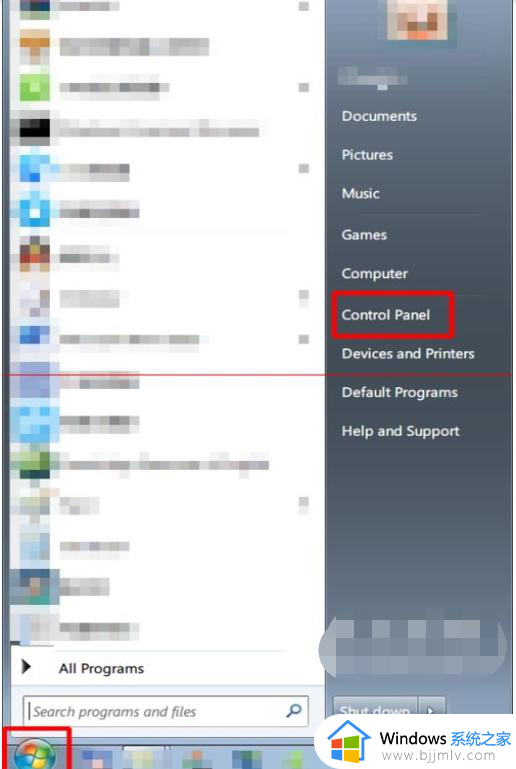
2、进到“ControlPanel”(即中文里的“控制面板”),看,全屏幕的英语,头痛不头疼。挑选【Clock,Language,andRegion】下边的【Chagedisplaylanguage】,前边有一个地球和钟表标识,language=语言,这一英语单词了解吧?Changedisplaylanguage=更改显示语言。
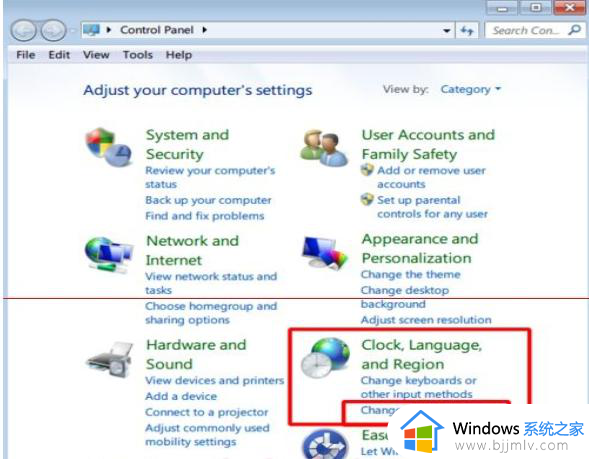
3、上一步,点击了【Changedisplaylanguage】,发生了以下的【RegionandLanguage】,且菜单栏为【KeyboardsandLanguages】(中文含意为“电脑键盘和语言”)。看,又是全屏幕的英语。大概翻泽下:InstallorunistalllanguagesthatWindowscanusetodisplaytextandwheresupportedrecognizespeechandhandwriting.(安裝或卸载掉Windows可用以显示文字和识别语音和笔写(在适用地域)的语言)。
Install/unistalllanguages...(安裝/卸载掉语言)。
Chooseadisplaylanguage(挑选显示语言):点击下拉列表,我这里早已事前安裝好啦几门语言,“中文(简体字)”也之中,选定它,点击明确,便是“OK”啦。
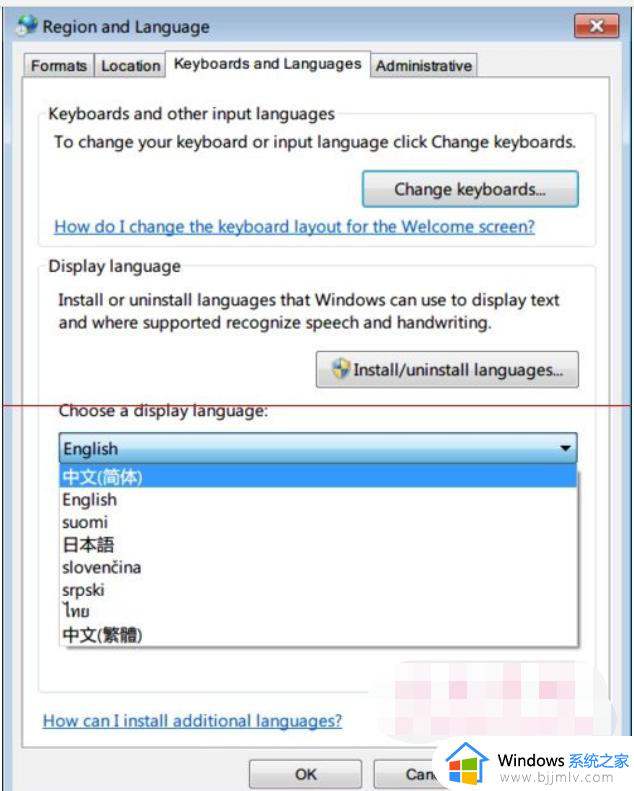
4、上一步点击OK后,会跳出来一个提示框。
ChangeDisplayLanguage(变更显示语言)。
Youmustlogofffordisplaylanguagechangestotakeeffect(您务必销户才可以使显示语言变更起效)。
Makesureyousaveyourworkandcloseallopenprogramsbeforeyoulogoff.(请保证在撤销以前储存了所做的工作并关上了全部开启的程序流程。)
点击Logoffnow,便是“马上销户”。
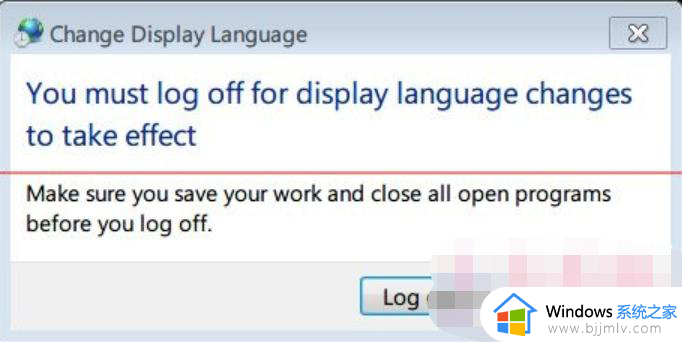
5、销户取得成功后,再看一下,页面都变为中文了,不容易重装系统的网民可以参照win8系统重装教程喔!
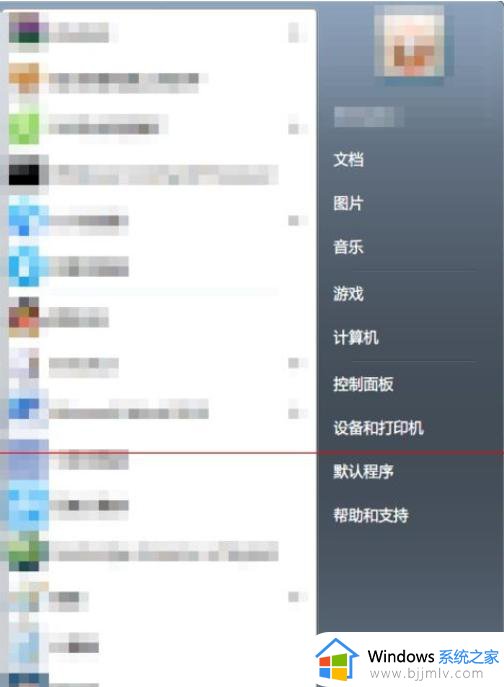
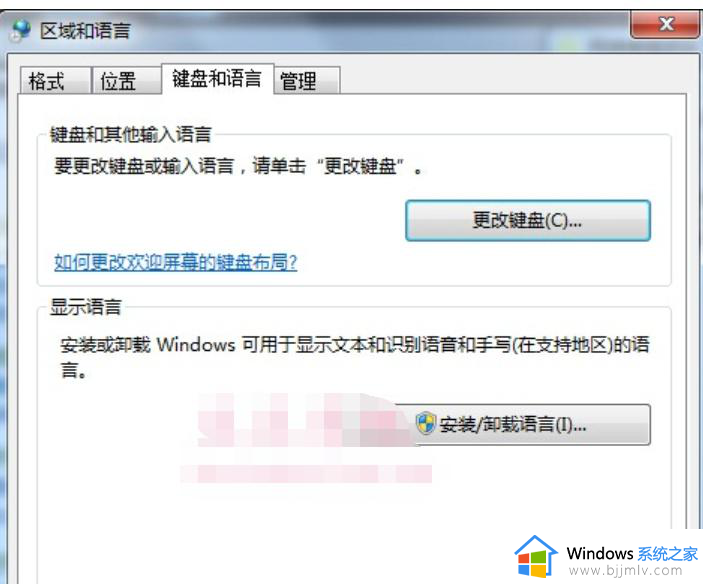
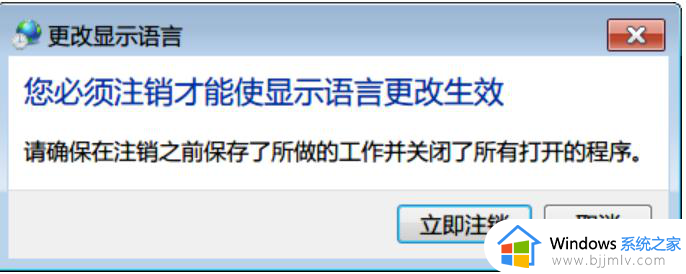
以上全部内容就是小编带给大家的win7旗舰版英文切换中文教程详细内容分享啦,小伙伴们如果你们也不知道怎么操作的话,就快点按照上述的步骤进行操作。